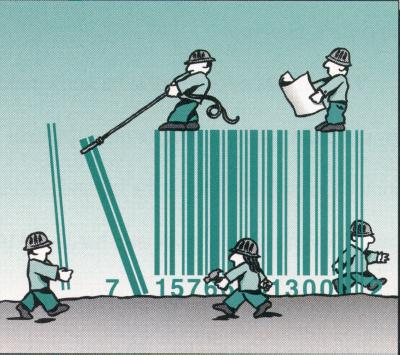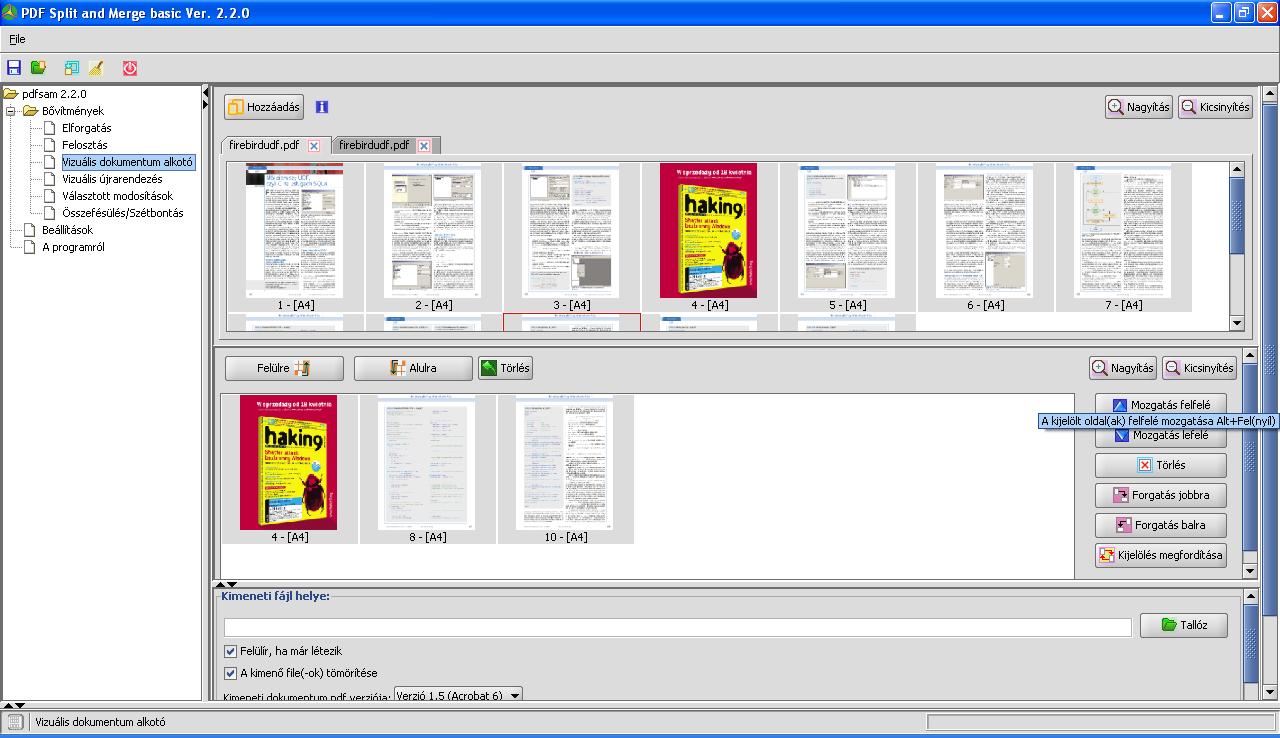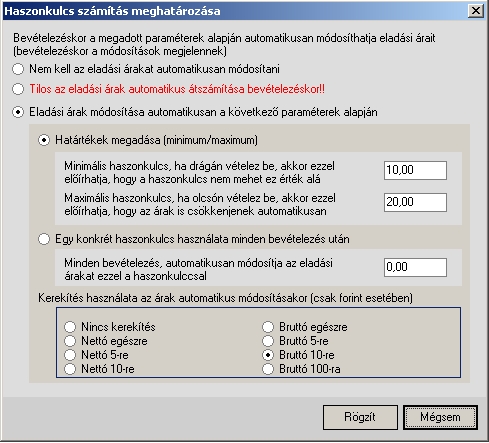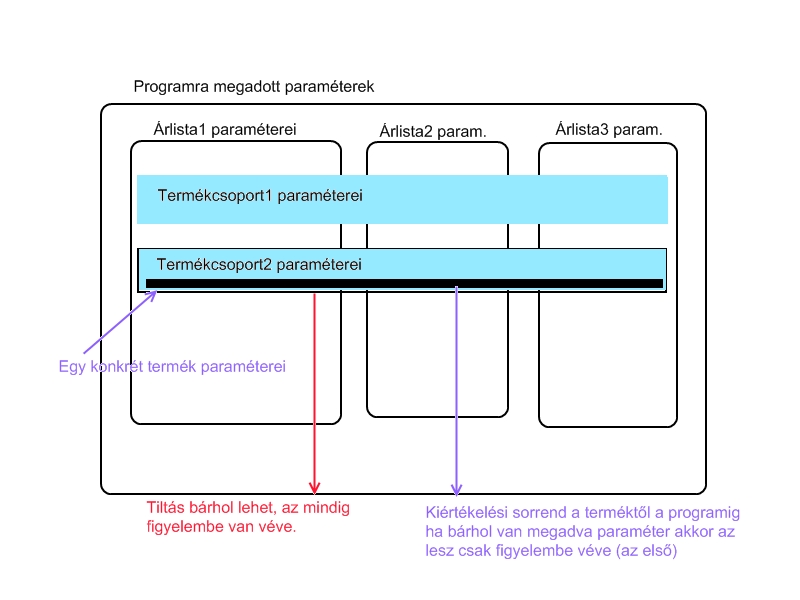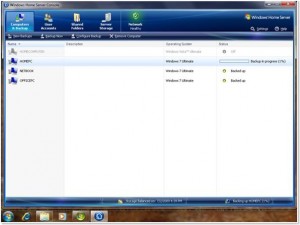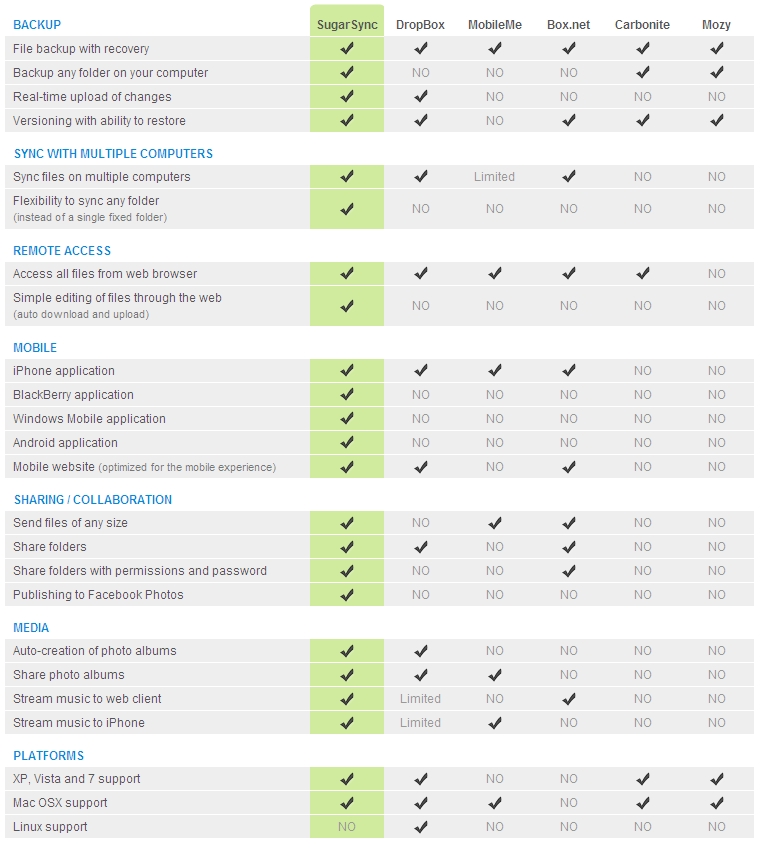Adóhatósági ellenőrzési adatszolgáltatás funkciót beépítettük programunkba a 23/2014. (VI. 30.) NGM rendelet 2. melléklete szerint és a 3. mellékletben meghatározott adatszerkezetben. Ezzel a Teller számlázónkat megfeleltettük a 2016-os új NAV elvárásoknak.
Egyéb új funkciók:
1. előzőleg elkészített számlákból 1 v. összes tétel berakása “kosárba”, majd egy új számla készítésénél ebből a kosából tudunk beilleszteni 1 v. több tételt. pl. előzőleg kiszámláztunk egy
nem készletezett szolgáltatást, akkor ezt ezzel a funkcióval könnyen tudjuk behelyezni egy másik számlába.
2. számla készítésnél új terméket,tételeket tudunk beillsztetni a vevőnek korábban kiállított számláiból egyszerűen.
Author Archive
Vonalkóder programunk Demó verzióját letölthetővé tettük, így az érdeklődők ki tudják próbálni (demó verzió csak a képernyőre tud nyomtatni, illetve max. 4 termék vehető fel, nincs termék importálás, de fel van töltve teszt adatokkal és vonalkódokkal).
Valamint készítettünk egy rövid leírást vonalkód választás és vonalkód nyomtató választáshoz, amellyel reméljük könnyebbé tehetjük a döntést. Legyünk tisztába a kereskedelmi forgalomba kapható vonalkód árakról (pl. 1db EAN 13 vonalkód körülberül 15.000-20.000ft,ha 10 terméket gyártunk,és mind a 10 termékre kell vonalkódot vásárolnunk, akkor ez már 150.000ft). De tudnunk kell, hogy nem minden vonalkódot kell megvásárolni. Fontos jól behatárolni, hogy az elkészült vonalkódokat pontosan mire használjuk, vagy esetleg a jövőben mire tudjuk majd használni (mi lesz ha jövőre bekerülünk az OBI-ba, ott vajon el fogják fogadni ezt a vonalkódot?).
http://www.p2mozisoft.hu/blogrol/vonalkodertippek/
Létre kell hozni két(vagy több) bizonylattömböt. Beállítások menü\Bizonylatok menüpont alatt. Bizonylat megnevezése legyen olyan, ami a bankszámlaszámla utal (pl. külföldi számlázás), fejlécbe írjuk be, hogy számla (esetleg invoice, rechnung stb., de érdemes magyarul is beírni pl. SZÁMLA, INVOICE). Érdemes külön sorszám intervallumot beállítani (mivel külön tömböt fogunk használni, ezért külön futó sorszámunk lesz. Pl. HU00000/YYYY a magyar számlákhoz, és EU00000/YYYY az Eu-ba kiállított számlákhoz.
Fontos: a bizonylat típusa Számla(vevői) legyen.
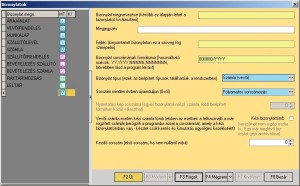
Az új bizonylattömb csak a program kikapcsolása és újbóli elindítása után lesz elérhető a Bizonylatok menüpont alól.
Minden egyes bizonylattömbhöz végezhetünk regisztrációt! Mikor hasznos ez?
-Más, más cég nevében akarunk számlázni bizonylattömbönként (pl. mert van kiskereskedésünk és nagykereskedésünk, de egy készlet nyilvántartásunk van)
-Tömbönként más számlaszámot akarunk megadni, az egyik ügyfélkör utalásait az egyik számlaszámra várjuk, a másikét egy másikra (pl. a román számlákhoz egy román bankszámlaszámot akarunk használni)
-Üzletkötőink nevében számlázunk (akik vállalkozók, de minek vegyenek egy külön szoftvert)
-Könyvelőiroda vagyunk, és a cégeink nevében kell kiállítani számlát, és nem akarunk cégenként beruházni egy új számlázóprogramra
-És még rengeteg példa van arra, hogy hasznos lehet ez a funkció
Bizonylattömbhöz a regisztrációt a „Módosít” gomb kis menüjéből lehet elvégezni:
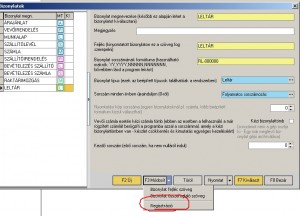
Ekkor egy ugyanolyan ablak jelenik meg, mint a program regisztrációja során, ugyanazokat a lépéseket kell elvégezni. Minden bizonylattömbnél, ahol el akarunk térni, ott az ahhoz a tömbhöz igényelt regisztrációs kulcsot kell betölteni.
Van egy egyszerűbb (de nagyobb számítástechnikai ismeretet igénylő) mód, hogy egyedi számlaformátumot állítsunk be: Ez pedig, az a lehetőség, hogy minden tömb esetében lehetőség van a nyomtatási kép szerkesztésére, személyre szabására. Itt kell egy új címkét beraknunk a kívánt szöveggel.
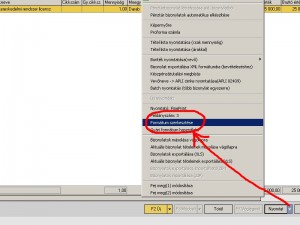
Ma egyre több pdf állományt kell létrehoznunk. A leggyakrabban egy másik dokumentumot kell csak pdf-re alakítanunk (pl. word,excel), ezt ma már a legtöbb alapból tudja, vagy ki tudjuk nyomtatni egy „pdf” nyomtatóra, és így kapjuk meg a várt pdf kimenetet.
Viszont előfordul (főleg ha abev-et is használunk), hogy nem csak erre a viszonylag egyszerű konverzióra van szükség, hanem pdf-eket kell szétvágnunk (ami még megoldható lenne, hogy úgy nyomtatjuk ki a pdf dokumentumot, hogy csak a szükséges oldalakat jelöljük ki), összeillesztenünk, oldalakat törölnünk, oldalak sorrendjét átrendezzük, stb.
Az összes felsorolt műveletet könnyen el tudjuk végezni a pdfsam nevű programmal, ami egy ingyenes program. Beszél magyarul, így a tapasztalanabb felhasználók is könnyen el fognak vele boldogulni. Első ránézésre talán furcsa lehet a képernyő felépítése, de ha végig kattintgatjuk az összes lehetőséget, akkor gyorsan megismerjük a programot. Valamint egy jól áttekinthető tutorial-t is kapunk (angol nyelven), ami az összes funkciót látványosan végig magyarázza.
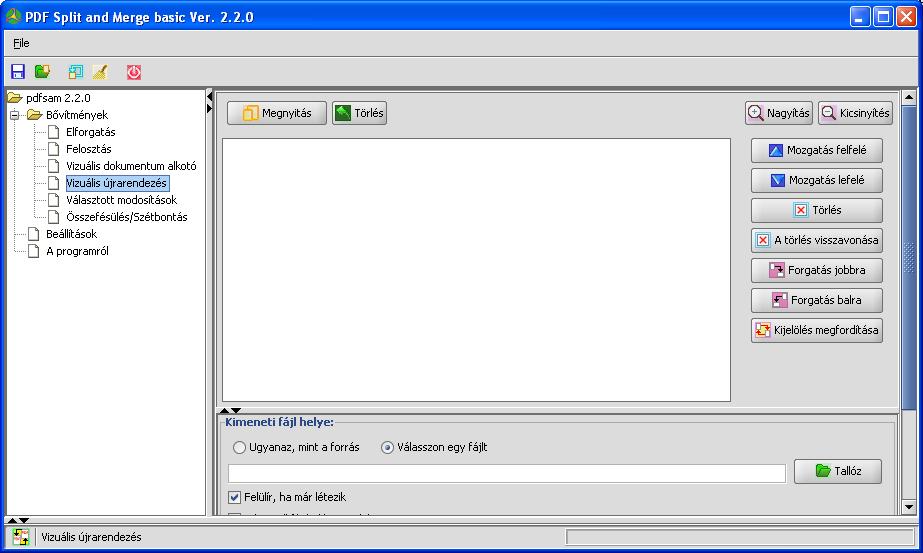
Funkciók:
•Elforgatás (egy, vagy több pdf állományt adhatunk meg, amelyet 90/180/270 fokkal tudjuk elforgatni mind a két irányba, sőt még választatunk, hogy minden oldalt, vagy csak a páros, vagy páratlan oldalakat kívánjuk forgatni. Egy cél könyvtárat kell megadnunk, mivel ha több pdf-et adtunk meg, akkor több pdf is fog keletkezni kimenetként).
•Felosztás (egy, vagy több pdf állományt adhatunk meg, amelyeket több módszerrel tudunk darabolni, akár méret, laponként, páros, páratlan, stb.)
•Vizuális dokumentum alkotó (pdf állományokat tölthetünk be, amelyekből oldalakat válogathatunk össze tetszőleges sorrendben)
•Vizuális újrarendezés (egy pdf állomány oldalait tudjuk átrendezni, oldalakat törölni)
•Összefésülés (több pdf-et tudunk egy pdf dokumentummá egyesíteni)
Program letölthető innen v.2.2.0
Egy olyan vonalkód nyomtatásra és generálásra is alkalmas szoftver, amely saját terméktörzzsel rendelkezik, és tetszőleges formátumban tud nyomtatni. Tetszőlegeses formátum azt jelenti, hogy bármilyen nyomtatóra, papírra és egyedileg szerkeszthető designnal tud egy, vagy tetszőlegese számú vonalkódot nyomtatni. A legelterjedtebb vonalkódok nyomtatására alkalmas (körülbelül 30 fajta vonalkódot képes nyomtatni: Code128, Code39, Code93, MSI, Postnet, CodeBar, EAN8, EAN13, EAN128,UPC – hogy csak a legelterjedtebbeket soroljam.
További jellemzők:
•Saját terméktörzs, könnyen importálható más programokból, és xls formátumból.
•Nyomtatási költségek nyilvántartása, havi és összes költség
•Tetszőleges papírméret kezelése (akár APLI papír használata)
•Tetszőleges, egyedileg szerkeszthető formátum
•API felület, amely lehetővé teszi más programokhoz illesztését. Minek fejlesztene saját vonalkód nyomtató programot?
Részletekért érdeklődjön emailben! Ajánlott végfelhasználói ára: 7.000ft+ÁFA.
–Automatikus eladási árak módosítása megadott haszonkulcsok alapján. Bonyolult paraméter rendszer alapján előírhatja bevételezés után az eladási árak újraszámítását (min, max, fix árrés alapján)
-Termékcsoport törlés esetén termékek törlése,áthelyezése másik csoportba (ha egy termékcsoportot törlünk, akkor lehetőség választani, hogy az összes terméke is törlődjön, vagy kerüljön át egy másik csoportba)
-Hasonló nevű termékek törlése (terméktörzs Tömeges termék módosítás alatt,pl. az összes sör törlésére van lehetőség)
–XLS import sablonok kezelése (azonos formátumú xls állományokból új adatok átvétele, meglévők módosítása – tipikusan árlisták feldolgozása
-Webáruház kapcsolat lehetősége (tetszőleges webáruház php,asp)
-Termékárlistában új termék létrehozása másolással (nem fontos a terméktörzsben új termék létrehozása..)
-Bevételezésnél ismeretlen termék felvétele terméktörzsbe, beszerzési árlistába (ha egy merőben új terméket viszünk fel, akkor egyből be tudjuk vinni a terméktörzsbe és beszerzési árlistába)
–Egyedi formátumok készítése (számla,szállító,rendelés). Már a program felhasználójának is lehetősége van a nyomtatási nézet módosítására..
Következő frissítés hónap végére várható, amiben a házipénztár funkciói fognak gyarapodni!
A megvásárolt programhoz fő verziószámon belül ingyenesek a frissítések (pl 3.01 verzió megvásárlásával, a program tulajdonosa megkapja ingyen az összes frissítést a 4.00 verzióig, A program úgy van kialakítva, hogy a legtöbb törvényi módosításhoz nem kell programfrissítést telepítenie (pl. új ÁFA), a frissítések általában új program funkciók). A program vételárának 20%-ért vásárolható meg, a program frissítése a következő fő verzióhoz is.
Frissítést az összes számítógépre telepítenie kell, ahol a programot használja!!
Minden bizonylattömbben (v3.06-os verziótól) lehetőség van a nyomtatott formátum szerkesztésére. Ezzel lehetőség van a számla (szállító, rendelés, árajánlat –minden vevői bizonylat, kivéve munkalap) egyedivé alakítására.
Mik ezek a lehetőségek?
-Szövegek méretének, helyének módosítása.
-Új szövegek, képek elhelyezése
-Vízjel elhelyezése a nyomtatványon.
-Vonalak, alakzatok elhelyezése
-Számunkra nem szükséges szövegek elrejtése (visible)
Minden bizonylattömbben a nyomtatás gomb menüjében (rendszergazdai joggal) találunk egy „Formátum szerkesztése” menüpontot, itt tudjuk az aktuális tömb kimenetét szerkeszteni. (később bármikor visszaállhatunk a „gyári” beépített kimutatásra, Ugyanitt a nyomtatás gomb menüjében található menüpont segítségével).
Szerkesztés után a módosított kimutatás a program könyvtárában található „CUSTOMRIPORTS” könyvtárba kerül. Minden bizonylattömb külön állományba kerül. Ha több számítógépen is használjuk a programot és ezt a bizonylattömböt, akkor ezt a könyvtárat a szerkesztés után az összes ilyen számítógépre át kell másolnunk, a program könyvtárába.
Ha úgy érzi, hogy nem rendelkezik elég számítástechnikai ismerettel, hogy elkészítse a saját „számla formátumát”, akkor nyomtasson ki egy gyári bizonylatot, arra vázolja fel, hogy gondolja a saját formátumot. Küldje el nekünk, mi pedig ingyen elkészítjük és visszaküldjük az egyedi formátumot (akár többszörös egyeztetés után is).
Haszonkulcs paraméterek segítségével előírhatjuk a Teller programnak, hogy bevételezéskor automatikusan átszámolja az eladási árakat.
Vannak olyan cégek, amelyek időszakra árlistát bocsátanak ki (ez alatt az idő alatt az eladási árak nem változnak, még akkor sem, ha a beszerzési árak csökkenek, vagy nőnek (számukra a Többszörös ármódosítás ablak a segítség, hiszen bármikor a beszerzési árakhoz lehet módosítani az összes árat).
Vannak viszont olyan cégek is, ahol viszonylag kis árrés található a forgalmazott termékeken, ezért a legkisebb beszerzési ár változására azonnal módosítaniuk kell az eladási árakat is (folyamatosan változik az eladási ár, attól függően, hogy mennyiért veszik). A beszerzés után egyből át kellene nézni az összes eladási árat, és módosítani, ahol szükséges. Ezt segíteni található a programban az automatikus haszonkulcs módosítás.
Nézzük át ezt a viszonylag bonyolult, de nagyon hasznos szolgáltatását a programnak (v.3.06 verziótól):
Haszonkulcs paramétereket megadhatunk(az általánostól az egyedi-ig) :
–Programra (beállítások ablak\Árlista), ezzel egy globális haszonkulcs kezelést írhatunk elő
–Árlistára (Árlista\Árlista típusok), itt egy konkrét árlistára adhatunk meg paramétereket
–Termékcsoportra (Termék\Termékcsoport)
–Termék\Terméktörzs Eladási árak lapon egy konkrét termékre adhatjuk meg
Ha a programra adjuk meg a paramétereket, akkor az mindenre érvényes lesz, ha csak egy árlistára, akkor az csak abban az árlistában fog érvényesülni. Ha egy termékcsoportra, akkor azok a haszonkulcs paraméterek a csoportban szereplő összes termékre vonatkozik. Míg egy terméknél megadott paraméterek, csak arra a termékre írnak elő szabályokat.
Először nézzük át, milyen paraméterek adhatóak meg(az összes helyen ugyanazokat adhatjuk meg, a programnak, árlistáknak, termékcsoportoknak és termékeknek is, mind külön szabályozható):
-Nincs automatikus haszonkulcs átszámítás, ez az alapértelmezett érték (mikor hasznos ez? Ha azt akarjuk, hogy egy magasabb szinten megadott paraméterek alapján kerüljenek az árak kiszámításra. Pl. termékeknél, termékcsoportoknál, árlistáknál ez van megadva, és csak a programnál van a számítás megadva, akkor az fog érvényesülésre jutni. Mivel az alacsonyabbtól a magasabb szint felé kerül a számítás figyelembe véve, de csak az első számítás paraméterei lesznek figyelembe véve. Tehát ha egy terméknél megadunk számítási módokat, akkor az, ha nem adunk meg, de a termékcsoportnál igen, akkor az, ha csak az árlista szintjén adunk meg paramétereket, akkor az, ha a program szintjén, akkor pedig az.
-Tilos az automatikus árkiszámolás. Ezt akkor kell megadnunk, ha az általános szabályozás alatt egy részcsoportot ki akarunk venni a számításból. Pl. programban előírunk kötelezően 20% árrést, de a szolgáltatások termékcsoportnál tiltást állítunk be, ezért itt soha nem kerül átszámításra az eladási ár.
-Automatikus számítás a megadott paraméterek alapján, nézzük át, ezek mik:
a. kötelező árrés, az aktuális beszerzési árhoz képest adott árréssel kerül kiszámításra az eladási ár
b. minimum és maximum árrés. Itt csak akkor kerül átszámításra az eladási ár, ha túl kicsi lenne az árrésünk (mert túl drágán vettünk valamit), vagy túl nagy lenne az árrésünk (mert túl olcsón vettünk valamit)
c. kerekitési paraméterek. Az a, vagy b. alapján újraszámolt eladási árak milyen kerekítés alapján legyenek kiszámítva (nettó, bruttó árakra egész, öt, tíz, és százas kerekítési szabályokat alkalmazhatunk)
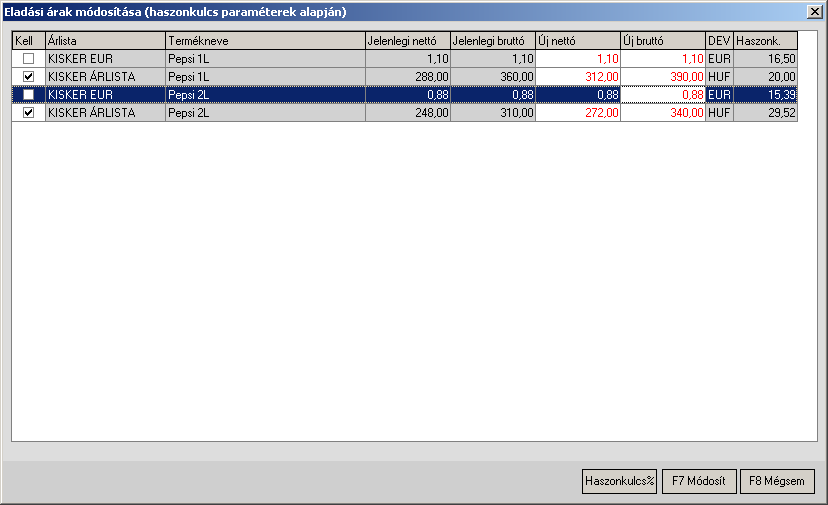
Mikor kerülnek ezek a szabályok érvényesítésre:
Bevételezéskor (számla, szállító) a véglegesítés után egy ablak jelenik meg, ahol a paraméterek segítségével kerülnek kiszámításra az új eladási áraink (amelyek a bevételezésben szerepeltek). Itt dönthetünk arról, hogy elfogadjuk a paraméterek által kiszámolt árakat, vagy akár módosíthatjuk is azokat, illetve dönthetünk róla, hogy mely módosítások történjenek meg és melyek nem. Ha ekkor ezzel nem kívánunk élni, akkor azt később is bármikor megtehetjük a Nyomtat\Eladási árak módosítása menüpont alól (bevételezés).
Ez így talán első olvasásra elég bonyolultnak tűnhet, ezért nézzünk pár példát:
1. Programra előírunk min.20%, és max 40% os árrést, így ha olcsóbban veszünk be, vagy túl drágán, akkor a program újrafogja számolni az eladási árainkat. Viszont a nagyker árlistának nem szeretnénk módosítani, ezért erre az árlistára tiltást teszünk.
2. Van néhány termékünk, amelyek beszerzési árai túlságosan változnak, ezért erre a termékcsoportra egy kötelező 20% árrést állítunk be. A többi helyen nem állítunk be semmit, mert azok az árak nem változnak.
3. Kettő termékcsoportunk van, az elsőre 10% árrést teszünk, a másikra 20% árrést. Így beszerzéskor automatikusan átszámításra kerülnek az eladási áraink, ha a beszerzési árak változnak.
4. Programra 25% kötelező árrést állítunk be, de van egy termékünk, amely megengedi a 32% os árrést, így erre ezt állítjuk be.
5. Van egy nagyker és egy kisker árlistánk. Azt szeretnénk ha a kisker árak változzanak meg egyből, ezért erre beállítjuk a 30%-os kötelező árrést, a nagyker árlistára pedig tiltást teszünk.
6. A programra 30%-os árrést állítunk be, viszont van két termékcsoportunk ami több figyelmet érdemel, a jobban fogyó, de olcsó termékcsoportra 25% árrést állítunk be, a drágább másik termékcsoportra pedig 40% árrést. A többi termékcsoprtra a programra beállított 30% árrés fog érvényesülni.
Tiltást bárhova tehetünk, az alatta levő termékek így nem kerülnek átszámításra. Pl. ha a programra teszünk tiltást, akkor semmi nem kerül átszámításra. Ha egy árlistára, akkor az abban levő árak nem változnak meg, ha termékcsoportra, akkor a csoportban levő összes termék ára nem kerül átszámításra. Ha csak egy termékre, akkor ennek a teméknek az eladási árait védhetjük meg az automatikus átszámítástól.
Akár kiscégek, akár otthoni felhasználásról van szó. 2-3gép esetén már sokszor gondot okoz az adatcsere, adatok folyamatos elérhetősége, kommunikáció stb. Van amikor észre kell venni, hogy cégünk, vagy kis otthoni hálózatunk már kisebb fejlesztésre szorul, munkánk csak hátráltatva van. Valami megoldás kellene, ami elfogadhatóan olcsó. Erre a célra hozták létre az úgynevezett „home szervereket”. Ezek kis fogyasztású (~30w) számítógépek, amelyekhez monitort nem is kell kapcsolni (billentyű, egér sem kell). És nem csak kis fogyasztásúak, hanem még olcsóak(!!) is. Általában 60ezer ft-tól már elérhetőek. Nem kell nagyban gondolkoznunk, ezek a kis szerverek kis hálózatok (otthoni, vagy kis cégek 2-5 számítógépes hálózatára teljesen megfelelnek).
Léteznek microsoft windows home serverrel előtelepített, vagy linuxos szerverek. Ezek jellemzői, hogy már eleve tartalmaznak olyan „cél” szoftvereket előkonfigurálva, amelyek alkalmassá teszik ilyen feladatokra.

Windows home server funkcionalitása (aki többet akar olvasni erről, az itt találja meg az ms home server blogját
-média szerver, tárolni és rendszerezni digitális médiáinkat (videó, kép, hang)
-Backup software, központosított adatmentés (naponta és automatikusan)
-Adat helyreállítás
-Dokumentum kezelés (nem csak otthonról, vagy az irodából lesznek elérhetőek az adat állományaink, hanem az internetről is, persze csak azok számára, akiknek ezt megengedjük
-Távoli hozzáférés, amely révén dokumentumokat oszthatunk meg másokkal, és egyszerűen üzemeltetetünk weboldalakat szerverünkön
-És még rengeteg „Add-ins”, amellyel bővíthetjük ezeket a funkciókat.
Linuxos home servereken (pl. HP Media Vault mv2120 Linux Server) is ezek funkciók elérhetőek. Amelyhez egyszerű használat párosul, nem kell linux konfigurálásával bajlódnunk, nem kell parancsokat ismernünk. Böngészőnkből állíthatjuk be a szerverünket.
Viszont itt sokkal több lehetőségünk van, többeket között könnyen alakíthatunk ki VPN szervert, levelező szervert, verziókövető rendszereket, és még sok egyebet..
Ma már a legtöbb gyártó (HP,Asus stb.) készít ilyen szervereket elfogadható áron, keressük a boltokba…
Menteni kell!
-Egyik hiba: Sokan nem készítenek biztonsági mentést adataikról, vagy ritkán.
-Másik hiba: Nem megfelelő módon végzik a mentést. Például a helyi merevlemez egy másik mappájába, vagy a számítógépben levő másik merevlemezre végzik a mentést. Ennél már csak egyel jobb, ha cd, dvd-re mentünk. De hányan vizsgálják felül időszakonként, hogy az a backup média (pl. cd lemez) mikorra lesz megbízhatatlan, működésképtelen (amikor már nem fogunk róla adatot visszaállítani, cd/dvd lemezeknél ez elég gyorsan bekövetkezik)
-Harmadik hiba: a backup médiát (cd/dvd) a számítógép mellett, a laptop táskában tároljuk. Ha ellopják, leég, akkor biztos, hogy a mentéseket is elveszítjük.
-Persze van még egy rakat hiba, amit el lehet követni adatmentés terén(pl. nem megfelelő nyilvántartás, biztonság stb..), de ez általában kis és közepes cégeknél elhanyagolható..
Erre egy elfogadható mentési megoldás, az úgynevezett online mentések. Több ingyenes, de viszonylag olcsó (havi 2-3ezer) szolgáltató van az interneten. Akik rengeteg funkciót adnak e szolgáltatások mellé (biztonság, több számítógépen való használat, stb.). Vagy vannak olyan programok amelyekhez online tárhely jár, általában a program előfizetési idejére (pl. Norton 360), ezek is jó választások. Itt is elkötelezzük magunkat egy „szolgáltatás” irányában. Gmail esetében vannak olyan segédprogramok, amellyel egy könyvtár tartalmát folyamatosan menthetjük az email fiókunkba(egyszerű,kevés funkcióval,de a cél elérhető vele,van mentésünk)
Néhány ajánlott online mentés szolgáltató (2Gb ingyenes tárhely minden szolgáltatónál megtalálható):
-Dropbox (2Gb ingyenes tárhely, 9.9$ 50Gb, 19.99$ 100Gb tárhelyet ad rengeteg szolgáltatással, és részletes magyar nyelvű leírások is találhatóak, ajánlott magyar nyelvű ismertető itt és itt
-Mozy (2Gb ingyenes tárhely, MozyHome 4.95$ havonta, ami már korlátlan tárhelyet biztosít)
-SugarSync (30Gb 4.99$,60Gb 9.99$ havonta,100Gb 14.99$,250Gb 24.99$, található nálluk egy nagyon jó összehasonlító táblázat a legelterjedtebb szolgáltatókról, ezt érdemes megnézni)
-IDrive (2Gb ingyenes tárhely, 9.95$ 50Gb, 19.95$ 100Gb tárhely, demót lásd itt
-Vosi.biz (0-29,9$ havonta,attól függően, hogy miket veszünk igénybe és mennyi adatot mentünk)
-JungleDisk (amazontól, 5Gb-tól indul, 2$ havonta a personal szolgáltatásuk)
-Carbonite (itt nincs igyenes tárhely, itt éves előfizetési díj van 1év 54.95$ amiért korlátlan tárhelyet kapunk
Érdemes élnünk ezekkel az ingyenes szolgáltatásokkal, de látható, hogy viszonylag nagy mentési tárhelyet kapunk havonta szinte ingyen(3-4ezer ft). Ehhez automata, vagy időzitett mentő programokat kapunk, amelyekkel folyamatos mentésünk van, biztonságos helyen!
Milyen szolgáltatások hasznosak még számunkra, a mentésen kívül:
-A legtöbb helyen egy hónapra visszamenőleg meg tudjuk nézni egy file tartalmát, pl. ha átírtunk valamit egy excel állományban, akkor a változás előtti állapotot meg tudjuk még nézni, ez egy egyszerű verziókövetés..
-Platform függetlenség (linux, windows, macintosh, mobil)
-Hely független (a munkahelyen levő “mentett” dokumentumokat otthon is megtudjuk nézni), ezzel akár egy egyszerű csoportmunka környezet is kialakítható…, lásd a dropbox magyar leírását!
Akár ügyviteli programok adatbázisát is menthetjük ilyen rendszerrel! Mentsünk minél gyakrabban, és minél több helyre. Akkor jó egy mentés, ha automatikus és nem feledkezünk meg róla. Ezt ezekkel az online rendszerekkel elérhetjük – ezért nevezem ezeket elfogadható mentésnek…..